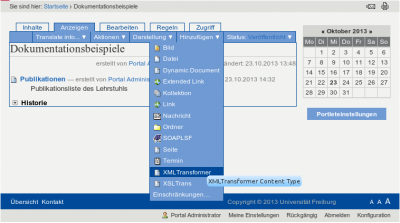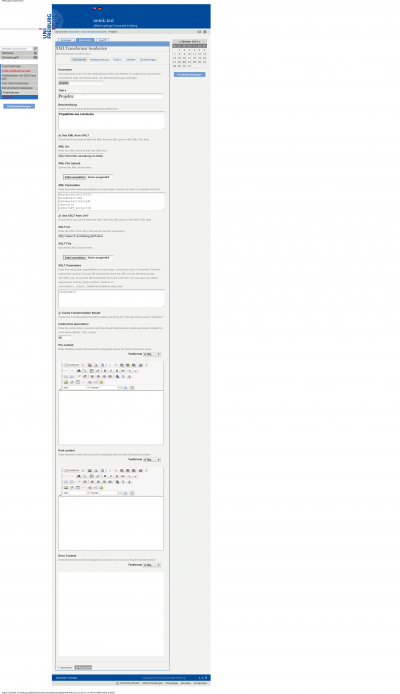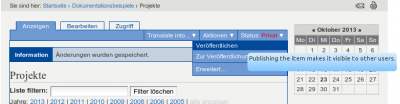−Inhaltsverzeichnis
Lehrstuhl: Projektliste mit XMLTransformer anlegen (Bebilderte Anleitung, Schritt für Schritt)
Einstellungen für Copy/Paste-User:
- XML-Parameter
Kostenstelle=110214 Ausgabeart=xml Dokumentart=Projekt Jahr=alle Lfdnr=GET_projectId
- XSLT-Parameter:
language=D
- language sollte entweder D (Deutsch) oder E (Englisch) sein
- Der Parameter für die Kostenstelle muss auf den jeweiligen Lehrstuhl/die jeweilige Einrichtung angepasst werden
Einmalig muss das CSS der Plone-Instanz angepasst werden und folgender Code in die Datei uniThemeTFCustom.css eingefügt werden:
.project_description_text {
text-align: justify;
}
Dazu muss man:
- Das Control Panel aufrufen: https://www.imtek.de/plone_control_panel
- Die Zope-Management-Oberfläche aufrufen: https://www.imtek.de/manage_main
- Dort portal_css aufrufen: https://www.imtek.de/portal_css/manage_cssForm
- Dort dann sicherstellen, dass eine Datei uniThemeTFCustom.css eingebunden ist
- Dann zurück zu portal_skins im ZMI: https://www.imtek.de/portal_skins/manage_main
- Dort den Ordner „custom“ aufrufen: https://www.imtek.de/portal_skins/custom/manage_main
- Dort die Datei uniThemeTFCustom.css anlegen oder editieren und sicherstellen, dass obiger Code-Abschnitt enthalten ist
Schritt 1: XMLTransformer Objekt anlegen
Schritt 2: Parameter einfüllen
Anschliessend müssen die richtigen Parameter eingefüllt werden. Diese können dieser Seite ganz oben entnommen werden.
Wichtig ist hier der Parameter 'Lfdnr=GET_projectId'', der dafür sorgt, dass für ein Projekt die Projektdetails ausgegeben werden.
Schritt 3: Seite veröffentlichen
Weitere Schritte
Gegebenenfalls muss die Seite dann noch ins englische übersetzt und die englische Version veröffentlicht werden.